В последната версия на Premiere Pro CC 2015.1 значително са подобрени библиотеките на Creative Cloud. Тези подобрения ти дават възможност да управляваш и синхронизираш своите най-креативни идеи още по-лесно. Независимо дали съхраняваш графики, типография или видеа – новите функции ти предлагат редица инструменти, за да направиш проектите си по-ефективни. Тук ще научиш всичко, което трябва да знаеш за новостите на библиотеките на Creative Cloud.
Най-важни изводи
- Управлението на активи чрез уеб браузър е опростено.
- Можеш да съхраняваш различни видове файлове в библиотеката си, включително графики, типография, цветове и видеа.
- Файловете могат лесно да бъдат преименувани, копирани и архивирани.
- Промените по файловете се синхронизират чрез облака и можеш да имаш достъп до тях по всяко време.
Стъпка по стъпка ръководство
Достъп до библиотеката на Creative Cloud
Когато отвориш Premiere Pro 2015.1, вече имаш възможността да получиш достъп до Creative Cloud-библиотеките. За да отвориш прозореца, просто кликни върху иконата на библиотеките или отиди в менюто за библиотеки.
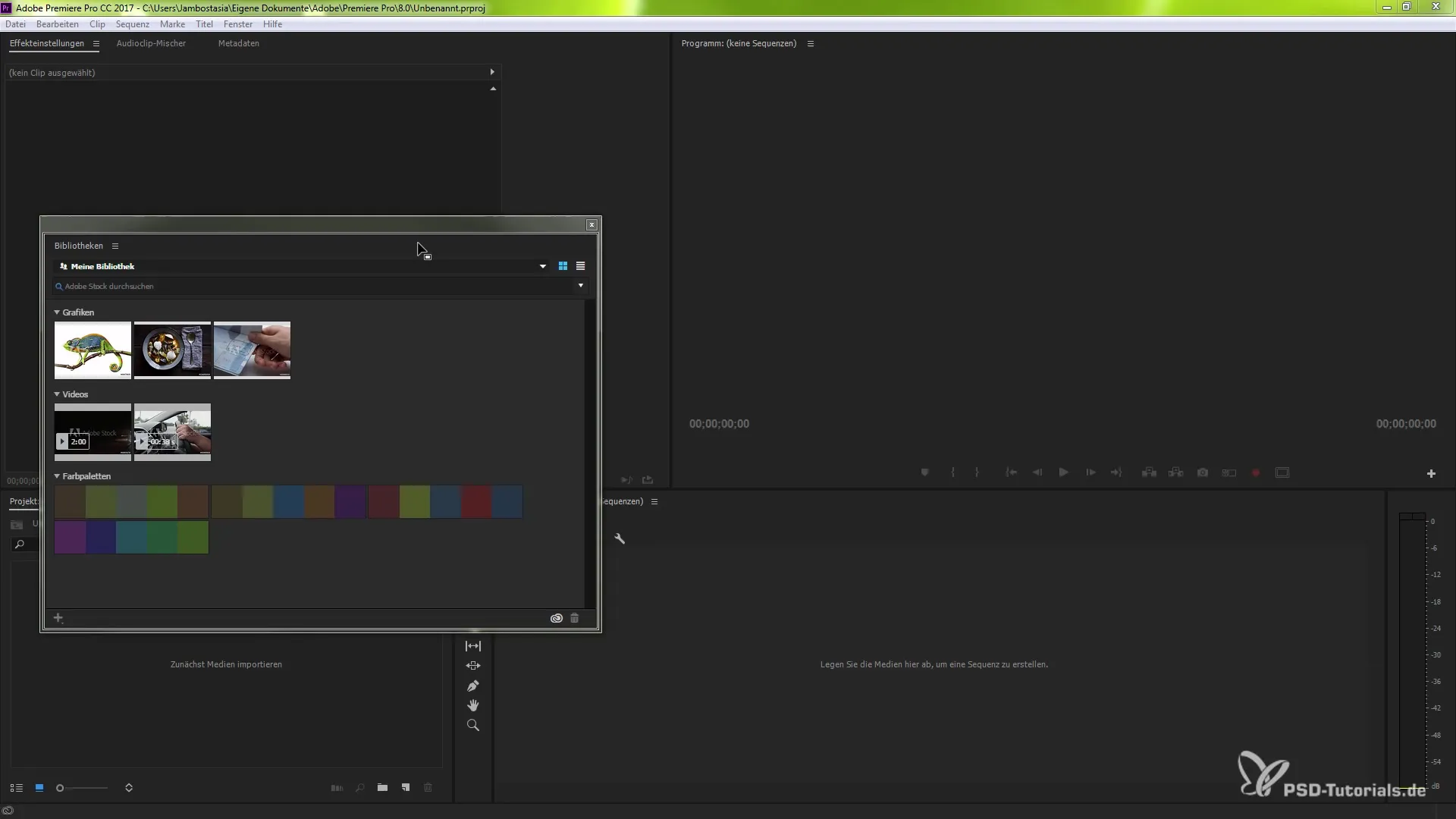
Създаване и управление на библиотеки
В изгледа на библиотеката си можеш да създаваш нова библиотека или да дублираш съществуващи библиотеки. Кликни върху „Създаване на нова библиотека“ и дай име на библиотеката си. По този начин можеш оптимално да организираш проектите си и да имаш бърз достъп до нужните графики и материали.
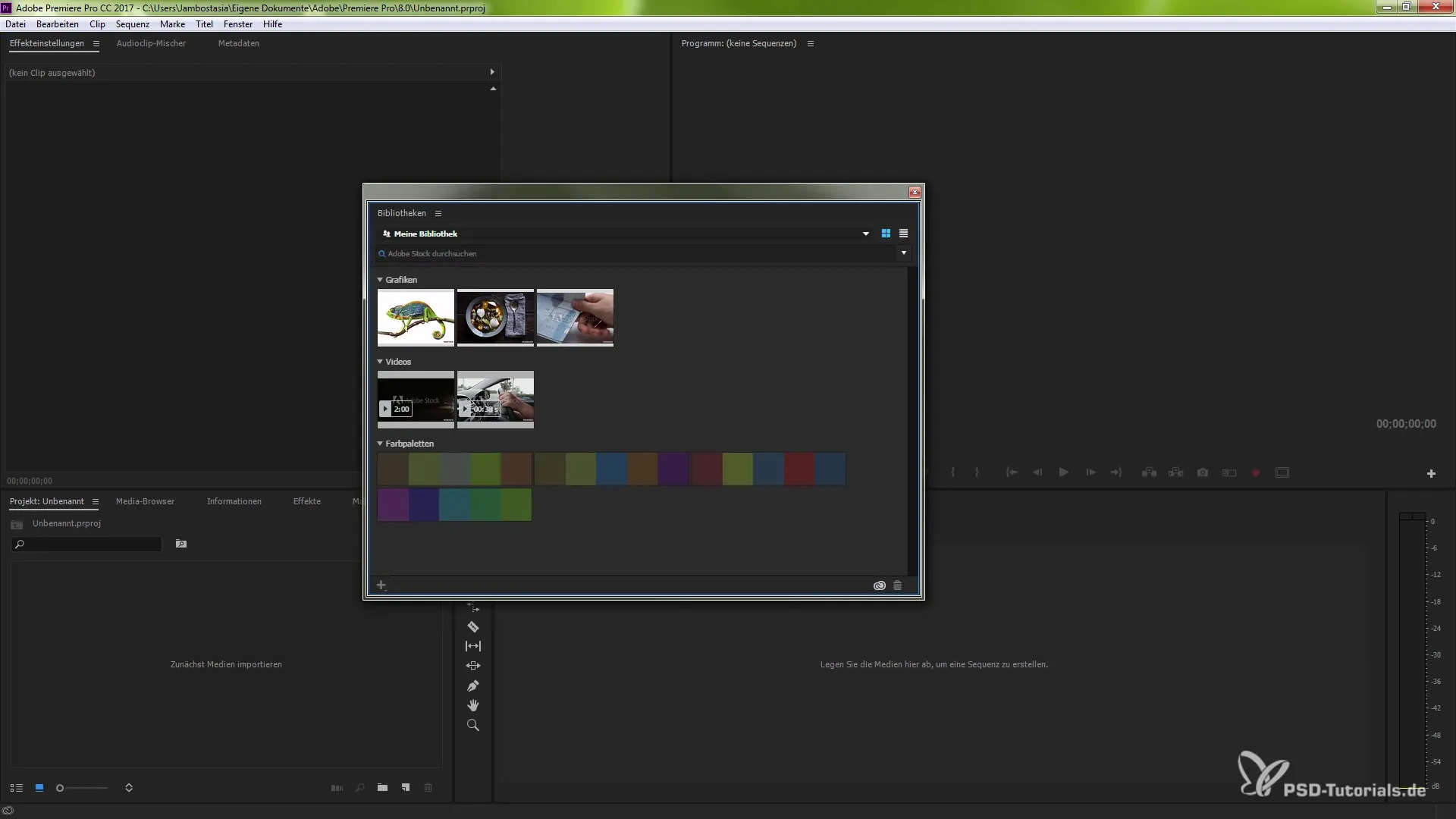
Достъп до Adobe Stock и съхранение на активи
След като си в библиотеката, можеш например да търсиш в Adobe Stock. Има възможност да съхраняваш графики, типография, цветове и други дизайнерски елементи директно в библиотеката си. По този начин имаш всичко, от което се нуждаеш, на едно място.
Търсене на елементи в библиотеката
Искаш ли да намериш определен елемент в библиотеката си, можеш да използваш функцията за търсене. Просто напиши името или ключовата дума, например „Хамелеон“, и библиотеката ще покаже всички релевантни резултати. Така можеш бързо да достигнеш до нужните файлове.
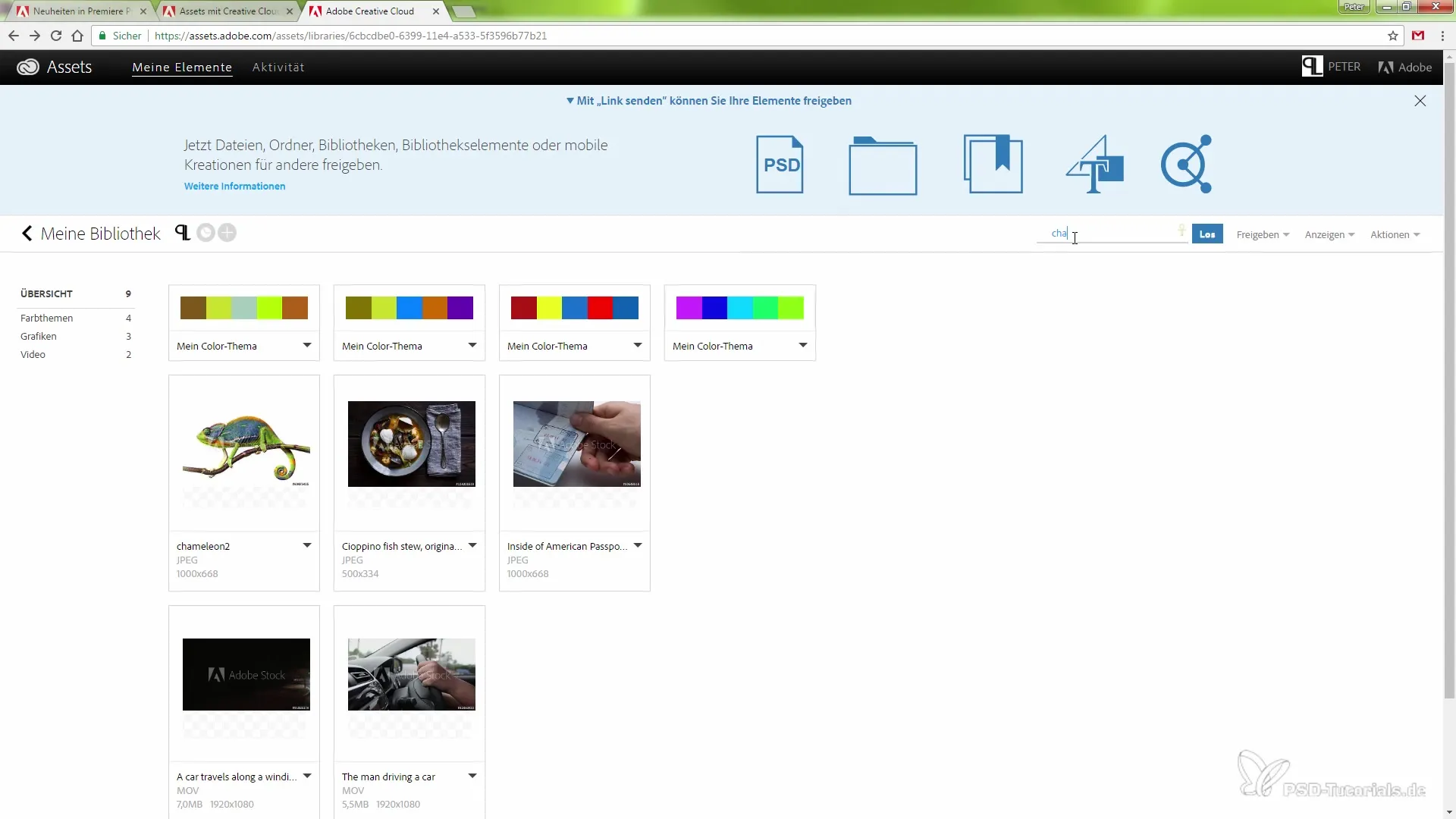
Детайлна информация за графики
Когато задържиш курсора над графика, се появява детайлна информация за този файл. Тук можеш да видиш например типа на файла, датата на качване и дали става въпрос за графика с алфа канали. Тази информация ще ти помогне да избираш правилните файлове за проекта си.
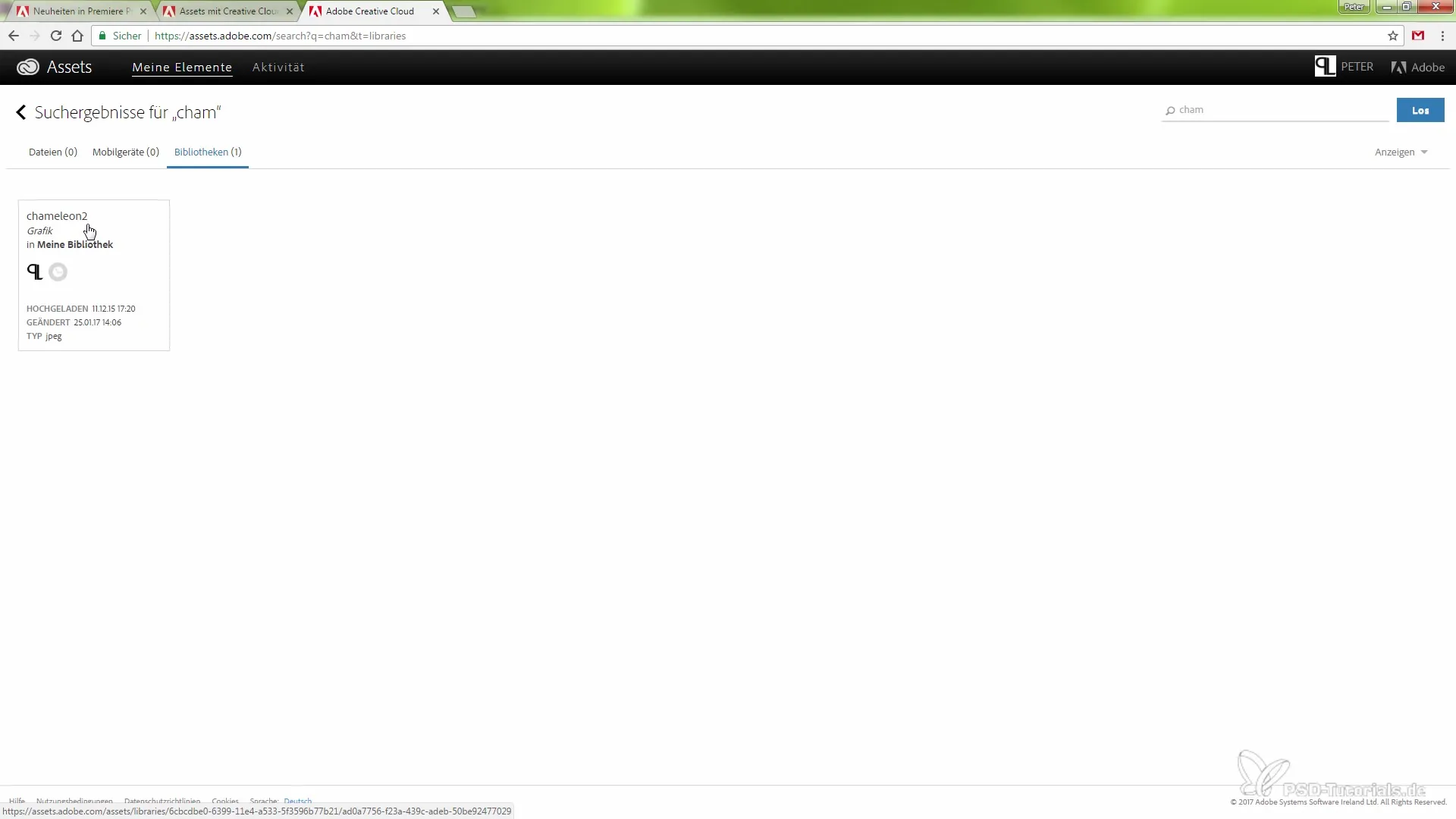
Прехвърляне и споделяне на графики
Библиотеката ти позволява да прехвърляш графики между различни папки. Можеш да направиш това директно от браузъра на Premiere Pro, което ти дава възможност да организираш активите си по-добре и да ги използваш в зависимост от проекта. Освен това можеш да споделяш определени графики с други.
Архивиране и преименуване на файлове
Ако имаш файлове, които искаш да запазиш за по-късно, можеш да ги архивираш. Архивирането става директно чрез онлайн библиотеката. Можеш също да преименуваш файлове – това се случва синхронно и ще се актуализира във всички свързани приложения.
Синхронизация и достъп от всякъде
Независимо къде си, библиотеката ти винаги е синхронизирана. Промените, които правиш, например преименуването на елемент, веднага ще бъдат актуализирани в облака. Това ти дава гъвкавост и ти позволява достъп от различни приложения и устройства.
Оптимизация на работния процес
С тези нови функции на библиотеките на Creative Cloud можеш да работиш по-ефективно. По-добрата организация, по-бързото търсене и синхронизацията на активите ти позволяват да имаш гладък работен поток, който значително улеснява проектите ти.
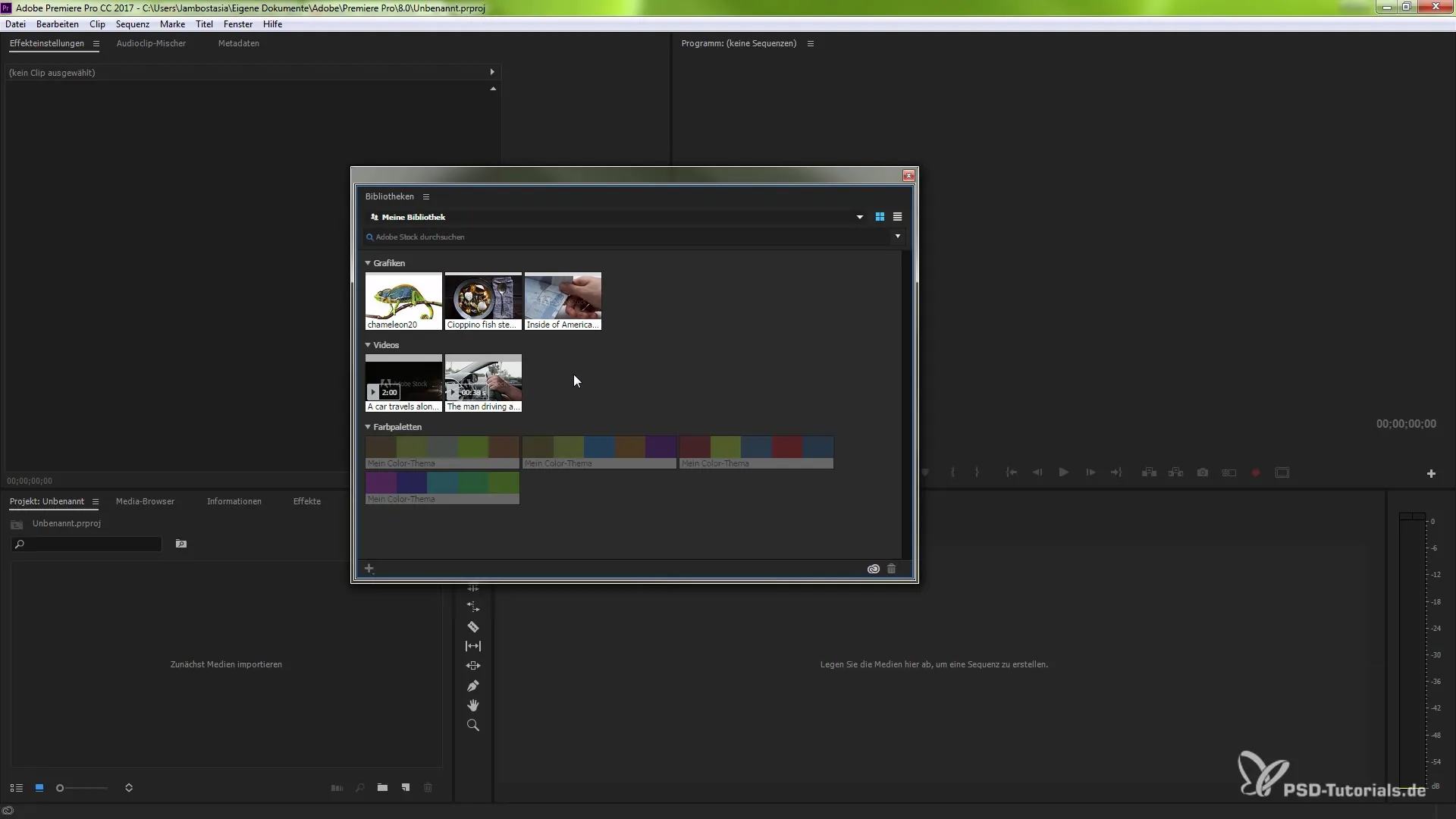
Резюме – Библиотеки на Creative Cloud в Premiere Pro CC 2015.1
В това ръководство научи как можеш ефективно да използваш новата версия на библиотеките на Creative Cloud в Premiere Pro CC 2015.1. От създаването на нови библиотеки до съхраняването и организирането на графики, до синхронизацията – всичко това са полезни функции, които оптимизират творческия ти процес. Използвай тези функции, за да работиш по-ефективно и да направиш проектите си още по-успешни.
Често задавани въпроси
Как да създам нова библиотека в Premiere Pro?Кликни в прозореца на библиотеките върху „Създаване на нова библиотека“ и я наименувай.
Мога ли да управлявам библиотеката си чрез уеб браузър?Да, можеш да преглеждаш и управляваш библиотеката си през уеб браузър.
Как да търся определени елементи в библиотеката си?Използвай функцията за търсене в изгледа на библиотеката и въведи ключова дума.
Мога ли да преименувам файлове в библиотеката си?Да, можеш да преименуваш файлове и промените ще се синхронизират във всички приложения.
Какво се случва, ако прехвърля елемент в друга папка?Елементът остава в моята библиотека, но ще бъде показан в новата папка.


